篇一:安裝Linux操作系統的5種方法以及心得
這幾天沒有調別的東西,想起自己還不太會在沒有安裝光盤的時候安裝Linux,於是試了一下Linux的五種安裝方法,下面是我的一些過程和心得,請高手指點一下。
安裝Linux共有五種方法
1、光盤
2、硬盤
3、NFS 映像
4、FTP
5、HTTP
其中光盤安裝是最普遍的,也是最簡單的我就不寫了。我安裝的這台機器沒有光驅,也沒有軟驅!!!只有網卡和一個128
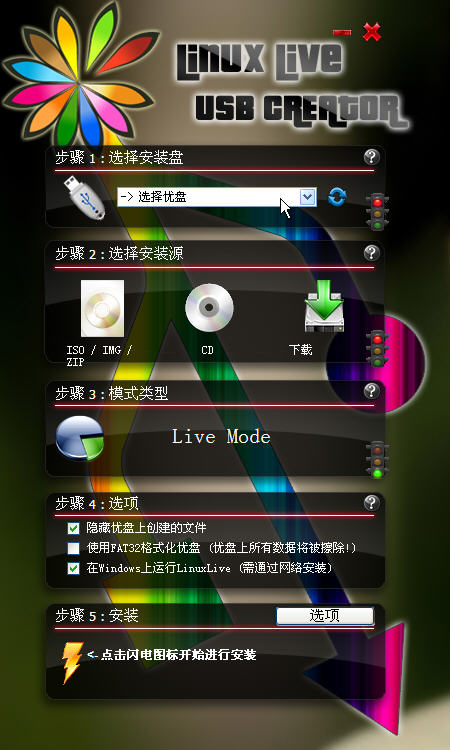
一、硬盤安裝分兩種情況:
A、是從Win系統上安裝
B、是從別的Linux啟動安裝
這裡介紹大多數人使用的Windows系統安裝,
第二種方法我還沒有調過
1、安裝系統---RedHat 9.0,(Fedra core 1和2類似,我安裝FC3test3的時候發現把硬盤MBR破壞了,且用修復工具都沒有辦法還原。)我的PC機40G硬盤,主分區只有一個分10GFAT32格式,擴展分區30G,其中20G給WINDOWS用FAT32格式,10G給LinuxEX3格式。
我安裝XP系統在C盤,把RedHat9.0的3個ISO下載下來,放到D盤根目錄Red Hat Linux_i1.iso,Red Hat Linux_i2.iso,Red Hat Linux_i3.iso.
2、用光盤取工具Daemon-v3.47把第一張鏡像中的Dosutils目錄解壓到D盤根目錄,看看其中有沒有這幾個主要文件:
LOADLIN.EXE
AUTOBOOT\INITRD.IMG
AUTOBOOT\VMLINUZ
一般都比較完整,也不用修改autoboot.bat文件了。
3、制做一個U盤啟動盤,這個工作我做了一天,我的U盤是一般的雜牌128M,不帶啟動。在網上DOWN了USBBoot.1.62U盤啟動制作工具沒有用,用朗科的U盤工具也沒有。於是動手自己做,經過實驗找到了一種好辦法,先將U盤在格式化為FAT16或FAT32(建議FAT32),再用FDISK /mbr清理啟動分區,在同事機器上用WIN98的 SYS命令傳送系統文件到U盤,這時U盤可以啟動了。
4、重新啟動系統進BIOS,把啟動設為 USB-FDD,進入DOS後到D盤運行dosutils目錄下的autoboot.bat
5、這樣啟動時選擇從硬盤安裝/dev/hda5 -----我的D盤
系統自動會找到所有的文件。
二、使用NFS安裝
1、找一台安裝了Linux/Unix系統機器,安裝NFS服務,去rpmfind網站找到相應的包,我的是nfs-utils-1.0.1-2.9包。
rpm -ivh nfs-utils-1.0.1-2.9.i386.rpm
rpm -ivh portmap-4.0-54.i386.rpm
2、修改配置文件:/etc/exports
添加如下行:
代碼: /home/chenzq/redhat/ 192.168.1.0/24(ro,sync)
備注:
/home/chenzq/redhat/ --------我的iso光盤鏡像的位置
192.168.1.0/24 -------------設定192.168.1網段機器可以訪問
ro ---------------只讀
sync --------------接受數據同時寫數據
安裝過程同硬盤安裝,只是選擇“NFS映像”,再要求 我這裡輸入NFS服務器IP, 輸入服務器的名稱或IP ----192.168.1.75
RedHat目錄--------- /home/chenzq/redhat
這樣系統自動找到鏡像安裝。
**這是我推薦的一種安裝方法,只要帶寬夠的話在互聯網安裝都比較快,而且對比下面的HTTP和FTP安裝方式來講出錯少速度快一點,還是圖形界面安裝,HTTP和FTP都是字符方式安裝,且要解包,不能直接用ISO鏡像。
三、使用HTTP方式安裝
1、注意:前面幾點都和硬盤安裝一樣,但不同的是不能讀取ISO文件,要先解壓,把第一個盤ISO文件先mount到一個目錄下/mnt/cdrom,安裝過程中提示換盤再mount另一張光盤
2、然後再在服務器上建立一個HTTP虛擬目錄,修改/etc/httpd/conf/httpd.conf文件。添加如下行:
代碼:
Alias /redhat "/mnt/cdrom"
Options Indexes FollowSymLinks MultiViews
AllowOverride None
Order Allow,deny
Allow from all
存盤後再重新啟動服務
service httpd restart
3、並指定剛才的那個目錄我的是
安裝時候選擇“HTTP設置”:
網站名:192.168.1.75
Red Hat 目錄: /redhat
它會自動找到目錄並安裝,注意我用這種方式安裝有幾個包會壞掉,也不能跳過安裝,而且我的ISO檢查了MD5SUM是好的,包名稱好象是OpenOffice 86M大小,XMMS方面的包還有幾個不記得了,所以不建議安裝時選擇這些包,還有就是這是文字安裝不能以圖形方式安裝。
四、FTP方式安裝
其方式和HTTP幾乎一樣,就是把APACHE改為vsftp配置方式略。
心得:
安裝了一個星期的Linux,我用的版本包括RedHat9、Fedora core 1、2和3 test3,還有MagicLinux1.2beta.我最開始用硬盤安裝FC3test3,結果FC3是安裝上去了,但XP無論如何fdisk /mbr還是用XP光盤啟動 fixmbr 、fixboot還有覆蓋安裝都沒有辦法啟動XP了,只好用Ghost重新來過,FC2和FC1還算正常,我用MagicLinux的時候硬盤安裝總是找不到硬盤,其它方式我也就沒有試了。希望給安裝系統的兄弟姐妺一點幫助!
篇二:制作U盤啟動安裝Linux系統
制作U盤啟動安裝Linux系統
的具體方法(圖文)
作者:趙玉武
目 錄
一、安裝所用到的工具盒軟件 ............................................................................................... 3
二、將U盤做成啟動盤 ........................................................................................................... 3
我們公司客人上網所用的IP地址全是自動獲取,DHCP是在路由器上實現的,客戶機在自動獲取IP地址時會發送廣播包,可想而
知在客戶機量多時會在一定程度上給路由器帶來極大影響。為此,我想利用公司舊的一台DELL服務器來提供DHCP服務,想在Linux系統中來實現服務,所以得安裝Linux系統,問題來了,舊服務器光驅是CD-ROM的,識別不了DVD盤,光盤沒法用,所以想到了用U盤引導來安裝Linux系統。本人在網上搜了好多資料,嘗試了好幾種方法,折騰了好幾天,總算是搞定了。所以筆者把這些資料整理整理結合實踐步驟一起寫下來,和需要的朋友分享一下,費話不多說!進入正題。
制作U盤啟動來安裝Linux系統的具體方法(圖文)
一、安裝所用到的工具盒軟件
1、U盤一個(我建議用容量為8GB大的U盤,因為安裝時得需要鏡像文件。如果沒那麼 大的,1個GB的也可以,但這樣你得再找個硬盤來存放鏡像以便安裝時用)。
2、刻錄軟件(我用的軟件是UltraISO,當然別的軟件也可以,只要能將啟動文件寫入U盤並成功啟動即可)。
3、Linux系統鏡像文件(我用的是CentOS-5.6-i386-bin-DVD.ISO鏡像文件)。
二、將U盤做成啟動盤
1、用ultraiso打開CentOS-5.6-i386-bin-DVD.iso鏡像文件,找到boot.iso文件並將其提取出來,如圖
2、用ULtraISO打開boot.iso鏡像文件並寫入U盤(在寫入文件前請記得把U盤裡面的數據備份出來,否則數據將會全部丟失)。如圖
篇三:裸機U盤安裝Linux系統
U盤安裝Linux系統
U盤安裝Linux系統 ....................................................................................................................... 1
1.准備工作 ..................................................................................................................................... 1
2.U盤操作步驟 ............................................................................................................................. 1
第一步,使用unetbootin向U盤寫入Linux系統ISO鏡像 ............................................... 1
第二步,使用BOOTICE設置U盤引導 ............................................................................... 3
3.設置主板BIOS啟動項 ................................................................................................................. 6
4.異常處理 ..................................................................................................................................... 6
5.進入安裝頁面步驟 ..................................................................................................................... 7
1.准備工作
1、 下載Linux鏡像文件 CentOS-6.5-x86_64-bin-DVD1.iso
2、 下載工具unetbootin ,將系統鏡像文件生成到U盤中
/os/201207/143614.html
3、 下載工具BOOTICE設置U盤引導
4、 把U盤格式化成FAT32格式,對著U盤點右鍵--格式化即可
2.U盤操作步驟
第一步,使用unetbootin向U盤寫入Linux系統ISO鏡像 雙擊啟動Unetbootin,看到如下界面
1、 選好後點確定。出現如下界面
2、 完成以上步驟,就把Linux系統寫入U盤了
3、 分析:為什麼要用Unetbootin寫入呢?UltraISO不行嗎?原因是僅僅把系統寫入U盤是
無法啟動的,還需要用syslinux來引導,syslinux實際上是一個極小的Linux系統,只起引導作用。而Unetbootin恰恰自帶了syslinux,從上圖也可以看到,這樣就免去了手動安裝的繁瑣,UltraISO不具備此功能。
第二步,使用BOOTICE設置U盤引導
啟動BOOTICE。選擇U盤,千萬別選硬盤啊。。。。然後點“主引導記錄”
1、 在彈出的界面配置主引導為UltraISOUSB-ZIP+
2、設置完成後關掉這個界面,回到主界面點“分區引導記錄”
3、看一下分區引導記錄是不是syslinux,不是的話配置成syslinux,一般這步都沒問題。為了保險起見還是看看比較好。。。。
再次回到主界面,點擊“分區管理”。
看看U盤是否設置成了活動分區,有A標記的就是活動分區,如果沒有的話,點“激活”即可。如果沒有設置成活動分區,電腦從U盤啟動的時候會無限彈出“Start from USB??”